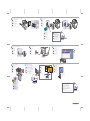Xerox 6400 El manual del propietario
- Categoría
- Fotocopiadoras
- Tipo
- El manual del propietario
Este manual también es adecuado para
El Xerox 6400 es una impresora multifunción, que puede imprimir, escanear, copiar y enviar fax. Tiene una velocidad de impresión de hasta 30 páginas por minuto en blanco y negro y 20 páginas por minuto en color, y una resolución de impresión de hasta 2400 x 600 ppp. También cuenta con una pantalla táctil a color de 5 pulgadas, conectividad inalámbrica y Ethernet, y la capacidad de imprimir desde dispositivos móviles.
El Xerox 6400 es una impresora multifunción, que puede imprimir, escanear, copiar y enviar fax. Tiene una velocidad de impresión de hasta 30 páginas por minuto en blanco y negro y 20 páginas por minuto en color, y una resolución de impresión de hasta 2400 x 600 ppp. También cuenta con una pantalla táctil a color de 5 pulgadas, conectividad inalámbrica y Ethernet, y la capacidad de imprimir desde dispositivos móviles.


Transcripción de documentos
WorkCentre® 6400 Color Multifunction Printer WorkCentre® 6400 Software and Documentation 1 Save setup time... watch 2 Choose Location EN EN the installation video FR IT DE ES PT NL SV DA RU TU EL DE ES PT NL www.xerox.com/office/WC6400support Bekijk de installatievideo Titta på installationsvideon Se installationsvideoen RU Посмотрите видеофильм об установке Kurulum videosunu izleyin Παρακολουθήστε το Bίντεο εγκατάστασης TU Software and Documentation CD-ROM IT ES PT NL SV DA EL Choisissez l’emplacement Scegliere l'ubicazione Aufstellungsort auswählen Seleccione la ubicación Escolha o Local EN Bepaal waar u de printer wilt plaatsen Välj plats Vælg placering FR IT DE 10.2 cm (4 in.) Выберите место Yer Seçin Επιλέξτε θέση για τον εκτυπωτή 38 cm (15 in.) Install Drivers 1.2 WorkCentre 6400 Installation Guide DE SV DA RU TU EL Русский Türkçe Ελληνικά NL SV 38 cm (15 in.) DA RU TU EL Alternative Drivers Register Printer... EN 1.3 Installation Video FR 68.6 cm (27 in.) Quick Start Tutorial Install Xerox Support Centre from the internet Руководство по установке Kurulum Kılavuzu Οδηγός εγκατάστασης IT DE 129.5 cm (51 in.) 32.3 cm (12.7 in.) 1.1 ES PT NL SV DA Nederlands Installatiehandleiding Installationshandbok Svenska Installationsvejledning Dansk Finisher Module de finition Stazione di finitura Finisher Acabadora Módulo de acabamento 150 cm (59 in.) Afwerkeenheid Efterbehandlare Efterbehandler Финишер Sonlandırıcı Τελικός επεξεργαστής 54.4 cm (23 in.) Software and Documentation CD-ROM User Guide Guide d'installation Guida all'installazione Installationsanleitung Guía de instalación Guia de instalação PT Guides and Tutorials English Français Italiano Deutsch Español Português ES 96.5 cm (38 in.) Printer Management Links ® FR IT Regardez la vidéo d'installation Guardare il video di installazione Installationsvideo ansehen Vea el vídeo de instalación Assista ao vídeo de instalação PC EN FR 1.2 RU 1.4 Mac TU EL Installation Video 1.3 22 cm (8.6 in.) 11 cm (4.3 in.) 500-Sheet Feeder Chargeur 500 feuilles Alimentatore da 500 fogli 500-Blatt-Zuführung Alimentador de 500 hojas Alimentador para 500 folhas EN FR IT 32 cm* (12.6 in.*) DE ES PT Invoerlade voor 500 vel Arkmatare för 500 ark Magasin til 500 ark NL SV DA Устройство подачи на 500 листов 500-Sayfa Besleyici Τροφοδότης 500 φύλλων RU 78 cm (31 in.) 129.5 cm (51 in.) TU EL Stand Support Supporto Ständer Soporte Carrinho *7.5 cm (3 in.) 39.5 cm (15.6 in.) Onderstel Ställ Kabinet Стойка Stand Βάση στήριξης 001-1900-00 Rev A Copyright © 2009 Xerox Corporation. All rights reserved. 3 Install Options EN FR IT DE ES PT NL SV DA RU TU EL 4 Unpack Printer Installez les options Installare le opzioni Optionen installieren Instale las opciones Instale os opcionais FR B F 3.3 Installeer de opties Installera tillvalsutrustning Installer udstyr F 3.2 IT B DE ES F B Установите опции Kurulum Seçenekleri Εγκαταστήστε τον προαιρετικό εξοπλισµό 5 Remove Packing Material EN 4 PT NL B SV DA F RU TU EL EN Déballez l'imprimante Estrarre la stampante dalla confezione Drucker auspacken Desembale la impresora Desembale a impressora 4.1 4.2 FR 59 kg 130 lb. IT DE ES PT Haal de printer uit de verpakking Packa upp skrivaren Pak printeren ud NL SV DA Распакуйте принтер Yazıcıyı Kutudan Çıkarın Βγάλτε τον εκτυπωτή από τη συσκευασία του RU TU EL Retirez le matériel d'emballage Rimuovere il materiale di imballaggio Verpackungsmaterial entfernen Quite el material de embalaje Remova o material de embalagem 5.1 Verwijder de verpakking Ta bort förpackningsmaterialet Fjern al indpakningsmateriale Снимите упаковочный материал Paketleme Malzemelerini Çıkarın Αφαιρέστε το υλικό της συσκευασίας 3.1 5.2 5.3 5.4 5.5 6 Unlock Scanner IT DE ES PT NL SV DA RU TU EL Déverrouillez le scanner Sbloccare lo scanner Scanner entriegeln Desbloquee el escáner Destrave o scanner Ontgrendel de scanner Lås upp avläsaren Lås scanneren op Разблокируйте сканер Tarayıcının Kilidini Açın Ξεκλειδώστε το σαρωτή 5.8 5.9 EN FR IT DE 6.1 5.7 7 Load Paper EN FR 5.6 6.2 ES PT NL SV DA RU TU EL Chargez le papier Caricare la carta Papier einlegen Cargue el papel Coloque papel 7.1 7.2 7.3 7.4 7.6 Plaats het papier Lägg i papper Ilæg papir Загрузите бумагу Kağıt Yükleyin Τοποθετήστε χαρτί 7.5 EN FR IT DE ES PT NL SV DA RU TU EL 7.7 8 To change paper size... Pour changer le format de papier... Se è necessario modificare il formato carta... Falls das Papierformat geändert werden muss... Para cambiar el tamaño del papel... Para alterar o tamanho do papel... 8½ / A4 A4 / 11 Wijzig desgewenst het papierformaat... Om du vill ändra pappersformat... Sådan ændres papirformat... Измените формат бумаги (если нужно)... Kağıt boyutunu değiştirmek için... Προκειµένου να αλλάξετε το µέγεθος χαρτιού... 1 2 3 8 Install Output Tray or Finisher (Option) 9 Choose a Connection EN FR IT DE ES PT NL SV DA RU TU EL EN Installez le bac récepteur ou le module de finition (en option) Installare il vassoio di uscita o la stazione di finitura (opzionale) Ausgabefach oder Finisher (Option) installieren Instale la bandeja de salida o la acabadora (opcional) Instale a Bandeja de saída ou o Módulo de acabamento (Opcional) FR IT DE ES PT Installeer de opvangbak of afwerkeenheid (optioneel) Installera utmatningsfack eller efterbehandlare (tillval) Installer udfaldsbakke eller efterbehandler (tilbehør) NL SV DA Установите выходной лоток или финишер (опция) Çıktı Kasedi ya da Sonlandırıcı (İsteğe Bağlı) takın Εγκαταστήστε το ίσκο εξόδου ή τον Τελικό επεξεργαστή (προαιρετικός εξοπλισµός) RU TU EL Choisissez une connexion Scegliere una connessione Anschluss wählen Elija una conexión Escolha uma conexão USB Ethernet Kies een aansluiting Välj en anslutning Vælg forbindelse Выберите тип подключения Bir Bağlantı Seçin Επιλέξτε σύνδεση A/B USB EN FR IT DE ES PT NL SV DA RU TU EL 10 Connect Fax (X and XF only) IT DE ES PT NL SV DA RU TU EL Branchez le fax (X et XF uniquement) Collegare la linea fax (solo X e XF) Fax anschließen (nur X und XF) Conecte el fax (X y XF solamente) Conecte o Fax (X e XF somente) Utilisez un concentrateur Ethernet et des câbles RJ-45. Utilizzare un hub Ethernet e cavi RJ-45. Ethernet-Hub und RJ-45-Kabel verwenden. Utilice un concentrador Ethernet y cables RJ-45. Use hub Ethernet e cabos RJ-45. Gebruik een Ethernet-hub en RJ-45-kabels. Använd Ethernet-hubb och RJ-45-kablar. Anvend Ethernet-hub og RJ-45-kabler. Используйте концентратор Ethernet и кабели RJ-45. Ethernet hub'ı ve RJ-45 kablolar kullanın. Χρησιµοποιήστε πλήµνη Ethernet (hub) και καλώδια RJ-45. 11 Connect Power EN FR Use Ethernet hub and RJ-45 cables. Fax IT DE ES PT Sluit de fax aan (alleen X en XF) Anslut fax (endast X och XF) Tilslut Fax (kun for X og XF) NL SV DA Подключите факс (только для моделей X и XF) Faksı Bağlayın (yalnızca X ve XF) Συνδέστε το Φαξ (µόνο στις διαµορφώσεις X και XF) RU TU EL IT DE ES PT NL SV DA RU TU EL Voir aussi : Notions fondamentales sur le réseau dans le Guide d'utilisation. Vedere anche Nozioni di base sulla rete nella Guida per l'utente. Siehe auch: Netzwerk im Benutzerhandbuch. Consulte también: Fundamentos de redes en la Guía del usuario. Consulte também: Introdução à rede no Guia do Usuário. Zie ook: Eenvoudige netwerktaken in de Handleiding voor de gebruiker. Se även: Grundläggande om nätverk i Användarhandbok. Se også: Basisnetværk i betjeningsvejledningen. См. также раздел Сетевое подключение в руководстве пользователя. Ayrıca bkz.: Kullanıcı Kılavuzu'nda Ağla İlgili Temel Bilgiler. είτε επίσης: Βασικά στοιχεία δικτύου στον Οδηγό χρήσης. FR IT DE ES PT NL 11.1 SV DA Подключите питание Fişi Prize Takın Συνδέστε το καλώδιο τροφοδοσίας ρεύµατος WorkCentre® 6400 Software and Documentation www.xerox.com/office/WC6400support EN Branchez sur la prise Collegare il cavo di alimentazione Netzkabel anschließen Conecte la alimentación Conecte a alimentação Sluit de stroom aan Anslut till eluttag Sæt netledningen i stikkene FR See also: Network Basics in the User Guide. 12 Follow Prompts to Choose Settings EN FR EN 11.2 RU TU EL Suivez les instructions affichées pour choisir les paramètres Seguire le indicazioni per scegliere le impostazioni Einstellungen über den Bildschirm wählen Siga los indicativos para escoger los valores Siga os avisos para escolher as configurações Volg de aanwijzingen voor het kiezen van instellingen Följ anvisningarna för att välja inställningar Følg de viste meddelelser for at vælge indstillinger Следуйте подсказкам для выбора настроек Ayarları Seçmek için İstemleri Takip Edin Ακολουθήστε τις προτροπές για επιλογή ρυθµίσεων 11.3 IT DE ES PT NL SV DA and Xerox Support Centre Rangez la documentation dans son étui Riporre la documentazione Dokumentation am Gerät aufbewahren Guarde la documentación Guarde a documentação FR IT DE ES Sla de documentatie op Spara dokumentationen Gem dokumentation PT NL SV RU TU EL Сохраните документацию Dokümanları Kaydedin Αποθηκεύστε τα συνοδευτικά έγγραφα EN EN EN FR 15 Explore Xerox Support Centre 14 Install Print/Scan drivers, 13 Save Documentation DA 1 2 RU TU EL EN Installez les pilotes d'imprimante/du scanner et l'utilitaire Centre de support Xerox Installare i driver di stampa/scansione e Centro assistenza Xerox Drucker-/Scannertreiber und Xerox Support-Zentrum installieren Instale controladores de impresión/escaneado y Centro de asistencia Xerox Instale os drivers de Impressão/Digitalização e o Centro de Suporte da Xerox Installeer de printer-/scannerdrivers en Xerox Center voor klantenondersteuning Installera skrivar-/avläsardrivrutiner och Xerox Kundtjänst Installer printer-/scanningsdrivere og Xerox support centre Установите драйверы принтера и сканера и программу поддержки Xerox Yazdırma/Tarama sürücülerini ve Xerox Destek Merkezi'ni yükleyin Εγκαταστήστε τους οδηγούς εκτύπωσης/σάρωσης, και το Xerox Support Centre WorkCentre® 6400 Software and Documentation EN FR IT DE ES PT NL SV DA RU TU EL FR IT DE ES PT NL SV DA RU TU EL Software and Documentation CD-ROM Xerox Support Centre Centre de support Xerox Centro assistenza Xerox Xerox Support-Zentrum Centro de asistencia Xerox Centro de Suporte da Xerox Software and Documentation CD-ROM IT DE PC Install Drivers ES Guides and Tutorials PT Printer Management Links Alternative Drivers Register Printer... Xerox Center voor klantenondersteuning Xerox Kundtjänst Xerox support centre Программа поддержки Xerox Xerox Destek Merkezi Κεντρική τοποθεσία υποστήριξης Xerox FR Installation Video Quick Start Tutorial User Guide Install Xerox Support Centre from the Internet NL SV DA RU TU Mac www.xerox.com/office/WC6400support EL Explorez le Centre de support Xerox Esplorare Centro assistenza Xerox Mit dem Xerox Support-Zentrum vertraut machen Explore el Centro de asistencia Xerox Explore o Centro de Suporte da Xerox Bekijk Xerox Center voor klantenondersteuning Utforska Xerox Kundtjänst Udforsk Xerox support centre Запустите программу поддержки Xerox Xerox Destek Merkezi'ni keşfedin Περιηγηθείτε στο Xerox Support Centre English Français Italiano Deutsch Español Português Nederlands Svenska Norsk Dansk Suomi Česky Polski Magyar Русский Türkçe Do not cover vents. Ne couvrez pas les ouvertures d'aération. Non coprire le prese d'aria. Lüftungsschlitze nicht abdecken. No obstruya los orificios de ventilación. Não cubra as aberturas de ventilação. Blokkeer geen luchtopeningen. Täck inte ventilationsöppningarna. Tildæk ikke ventilationsåbninger. Не перекрывайте вентиляционные отверстия. Havalandırma deliklerini kapatmayın. Μην καλύπτετε τις οπές εξαερισµού. EN FR IT DE ES PT NL SV DA RU TU EL To set up scanning, see Scanning in the User Guide. Pour configurer la fonction de numérisation, reportez-vous au chapitre Numérisation du Guide d'utilisation. Per configurare la funzione di scansione, vedere Scansione nella Guida per l'utente. Zum Einrichten der Scanfunktion Kapitel Scannen im Benutzerhandbuch lesen. Para configurar el escaneado, consulte Escaneado en la Guía del usuario. Para configurar a digitalização, consulte Digitalização no Guia do Usuário. WorkCentre® 6400 Software and Documentation Zie Scannen in de Handleiding voor de gebruiker voor het instellen van scannen. För information om hur du konfigurerar avläsning, se Avläsning i Användarhandbok. Læs afsnittet Scanning i betjeningsvejledningen for at indstille scanning. Сведения по настройке сканирования см. раздел Сканирование в руководстве пользователя. Ayrıca bkz.: Kullanıcı Kılavuzu'nda Tarama. Προκειµένου να ρυθµίσετε τη λειτουργία σάρωσης, ανατρέξτε στην ενότητα Σάρωση στον Οδηγό χρήσης. www.xerox.com/office/WC6400support-
 1
1
-
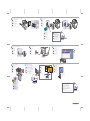 2
2
Xerox 6400 El manual del propietario
- Categoría
- Fotocopiadoras
- Tipo
- El manual del propietario
- Este manual también es adecuado para
El Xerox 6400 es una impresora multifunción, que puede imprimir, escanear, copiar y enviar fax. Tiene una velocidad de impresión de hasta 30 páginas por minuto en blanco y negro y 20 páginas por minuto en color, y una resolución de impresión de hasta 2400 x 600 ppp. También cuenta con una pantalla táctil a color de 5 pulgadas, conectividad inalámbrica y Ethernet, y la capacidad de imprimir desde dispositivos móviles.
en otros idiomas
- italiano: Xerox 6400 Manuale del proprietario
- English: Xerox 6400 Owner's manual
- Deutsch: Xerox 6400 Bedienungsanleitung
- Nederlands: Xerox 6400 de handleiding
- dansk: Xerox 6400 Brugervejledning
- eesti: Xerox 6400 Omaniku manuaal
- română: Xerox 6400 Manualul proprietarului
Artículos relacionados
-
Xerox Phaser 6700 El manual del propietario
-
Xerox VersaLink B7025/B7030/B7035 Guía de instalación
-
Xerox VersaLink C7020/C7025/C7030 Guía de instalación
-
Xerox PHASER 5550 El manual del propietario
-
Xerox Phaser 6700 El manual del propietario
-
Xerox 6400 Guía del usuario
-
Xerox WorkCentre 6505 El manual del propietario
-
Xerox 3025 El manual del propietario
-
Xerox ColorQube 8900 El manual del propietario
-
Xerox 3215 El manual del propietario